Un ghid pentru începători pentru setările WordPress și configurarea site-ului dvs. web
Publicat: 2022-06-09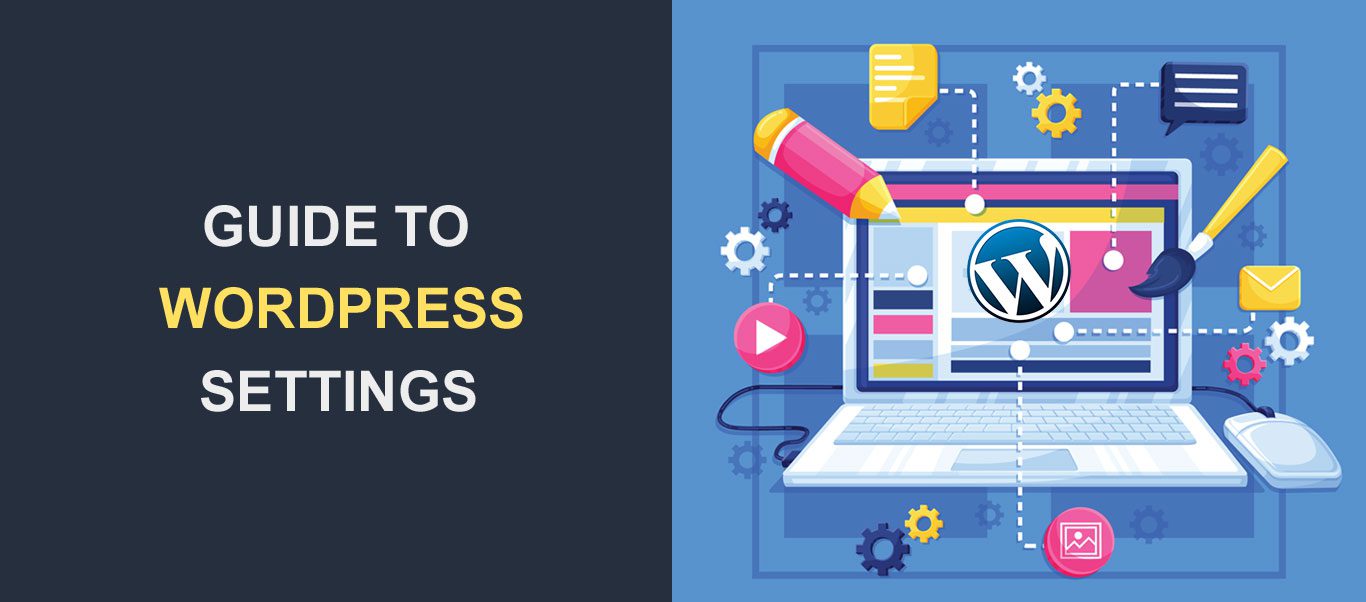 Mulți webmasteri nu au acordat suficientă atenție setărilor WordPress, ceea ce a dus la multe probleme. Paradoxal, motivul acestei ignoranțe este simplitatea setărilor WordPress. Este simplu și intuitiv să configurați diferite părți ale unei instalări WordPress. În ciuda acestui fapt, unele configurații au un impact masiv asupra designului și funcționalității unui site web. Acesta este un motiv solid pentru a analiza toate opțiunile disponibile în secțiunea de setări WordPress.
Mulți webmasteri nu au acordat suficientă atenție setărilor WordPress, ceea ce a dus la multe probleme. Paradoxal, motivul acestei ignoranțe este simplitatea setărilor WordPress. Este simplu și intuitiv să configurați diferite părți ale unei instalări WordPress. În ciuda acestui fapt, unele configurații au un impact masiv asupra designului și funcționalității unui site web. Acesta este un motiv solid pentru a analiza toate opțiunile disponibile în secțiunea de setări WordPress.
Unii dintre voi ar putea considera că este banal să citească un articol despre cum să configurați setările unei instalări WordPress din tabloul de bord administrativ. Cu toate acestea, o prelegere revigorantă este întotdeauna binevenită. Majoritatea webmasterilor vizitează secțiunea Setări din când în când, dar este firesc să uităm de câteva configurații disponibile. Începătorii ar trebui să citească cu atenție următoarele informații pentru a afla o mulțime de trucuri utile.
Veți afla tot ce trebuie să știți despre setările WordPress în acest articol, așa că suflecați-vă mânecile și citiți mai departe.
Setări WordPress
Conectarea ca administrator și accesarea secțiunii Setări vă va permite să ajustați setările pentru site-ul dvs. WordPress. În mod implicit, meniul Setări include șapte secțiuni:
- General
- Scris
- Citind
- Discuţie
- Mass-media
- Permalink-uri
- Confidențialitate
Meniul Setări poate conține și alte secțiuni generate de pluginurile dvs. instalate. De exemplu, pluginul Akismet va adăuga o nouă secțiune numită Akismet Anti-Spam.
Verificați toate setările înainte de a lansa un nou site WordPress. Multe setări implicite sunt potrivite pentru nevoile majorității webmasterilor. Cu toate acestea, unii dintre ei au nevoie de o atenție specială. Să aruncăm o privire mai atentă la fiecare ecran.
Setări generale WordPress
Primul lucru pe care îl veți observa este titlul și sloganul. Nu aveți restricții aici, dar rețineți că alegerile dvs. influențează modul în care Google și alte motoare de căutare afișează site-ul dvs. în căutările utilizatorilor. Un titlu relevant, pe lângă un slogan captivant, crește șansele site-ului dvs. de a primi o vizită.
Adresa WordPress și adresa site-ului se suprapun în majoritatea cazurilor. Ele sunt diferite, totuși, atunci când instalați nucleul WordPress într-un alt director decât domeniul rădăcină. Introduceți adresa URL completă a directorului care conține instalarea WordPress în câmpul de adresă WordPress. Introduceți adresa site-ului dvs. în câmpul pentru adresa site-ului.
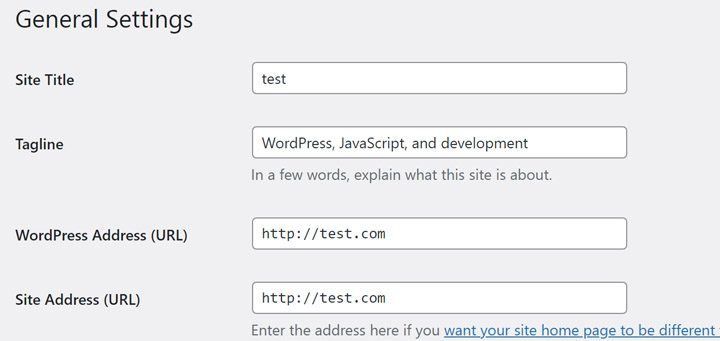
Apoi, ar trebui să introduceți adresa de e-mail de administrare. Utilizați această adresă de e-mail pentru a primi notificări despre site-ul dvs. web, cum ar fi comentarii noi sau înregistrarea utilizatorului. Adresa nu va fi niciodată afișată pe site-ul dvs.
Bifați caseta „Oricine se poate înregistra” pentru a permite oamenilor să se înregistreze pe site-ul dvs. și să le atribuie un rol. Depinde de proiectul tău, dar „Abonat” este recomandarea noastră. Vine cu cele mai puține privilegii, astfel încât să reduceți riscurile de a fi piratat.
Selectați limba tabloului de bord WordPress utilizând meniul drop-down. Notă pentru noii utilizatori WordPress — nu va traduce conținutul dvs. sau orice altceva ; este doar limba din tabloul de bord WordPress.
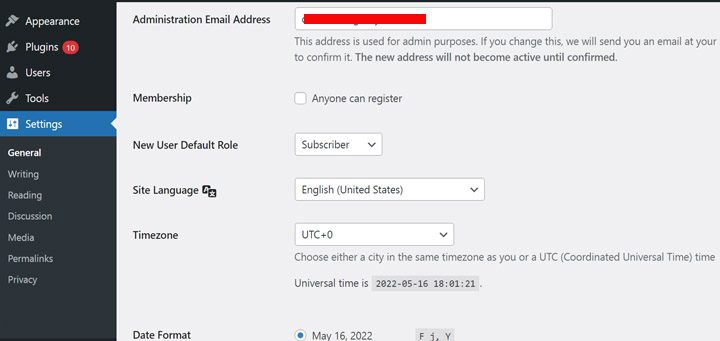
Fus orar , Format de date , Format oră și Săptămâna începe la sunt funcții ușor de înțeles. Alegeți fusul orar selectând un decalaj orar UTC (Coordinated Universal Time) sau un oraș din fusul dvs. orar. Puteți previzualiza datele sau formatul orei pentru a vă ajuta să luați cea mai bună decizie. În mod implicit, săptămâna începe luni, dar sunteți liber să alegeți în ce zi preferați.
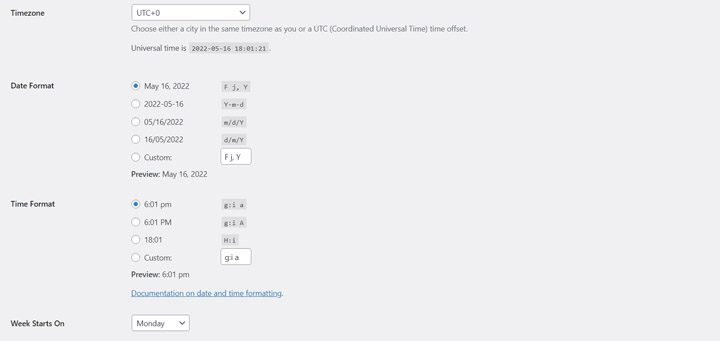
Setări de scriere WordPress
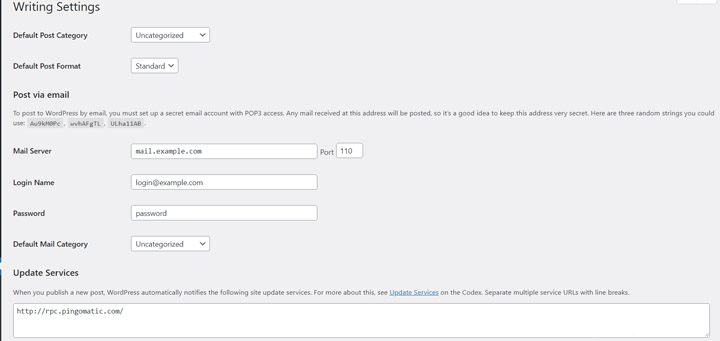
Fiecare blogger sau scriitor de conținut a uitat să atribuie o postare unei categorii cel puțin o dată. Sub această filă, veți atribui categoria de postare implicită. În plus, alegeți formatul de postare implicit, dacă tema dvs. acceptă mai multe tipuri de formate.
Este destul de neobișnuit să publicați articole direct din e-mailul dvs., dar este posibil să faceți acest lucru. Introduceți serverul de e-mail, datele de conectare și categoria implicită. Utilizați Serviciile de actualizare pentru a informa comunitatea când publicați o postare nouă. Introduceți numele serviciilor în zona de text.
Setări de citire WordPress
Această secțiune are mai puține opțiuni, dar fiecare alegere are un impact uriaș asupra site-ului dvs. WordPress. Începeți prin a decide ce afișează pagina de pornire – fie o pagină web statică, fie cele mai recente postări de blog. Dacă alegeți o pagină web statică, căutați o pagină pe care ați creat-o deja. Nu uitați să atribuiți o pagină web pentru blog. Totul este mai simplu dacă alegeți să afișați cele mai recente postări de blog.
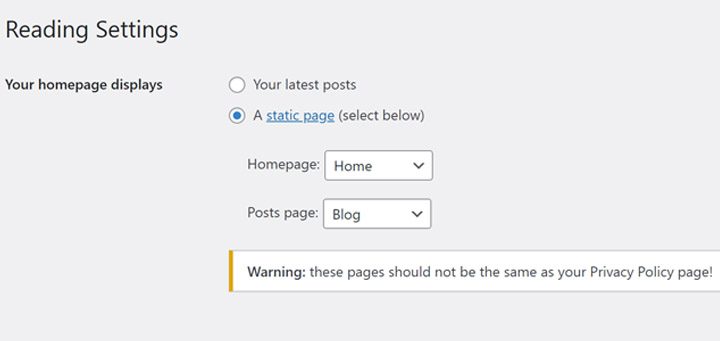
Fapt distractiv: am configurat zeci de site-uri web WordPress, așa că am ceva experiență în subordine. Mi-am construit portofoliul în urmă cu un an și îmi doream o pagină de pornire statică pentru a-mi arăta abilitățile. Totuși, pagina de pornire a afișat articolele mele și nu știam cum să remediez această situație. Am pierdut timpul căutând prin setările temei, dar nimic nu s-a schimbat. Am cerut ajutor pe un grup de Facebook și mulți oameni amabili m-au îndrumat către setările WordPress. A fost jenant pentru mine, dar mulți alți oameni au confirmat că se confruntă cu aceeași problemă. În concluzie, rețineți că ecranul de citire WordPress influențează pagina de pornire .
Următoarele două opțiuni disponibile sunt necesare pentru a ajusta numărul de postări de blog pe pagină, respectiv numărul de articole incluse în feed-ul de sindicare. Apoi, puteți alege fie să afișați întreaga postare, fie extrasul în fluxurile de sindicare.
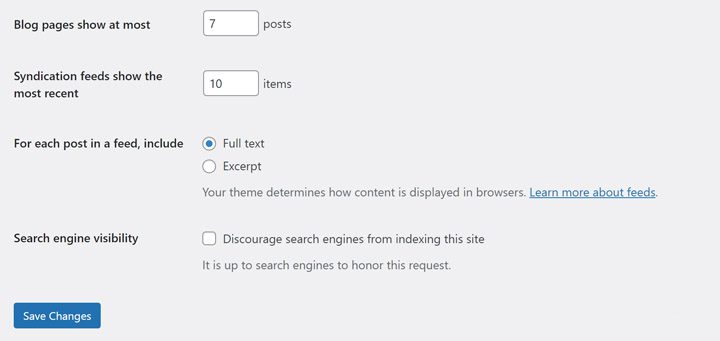
Majoritatea webmasterilor lucrează din greu pentru ca site-urile lor să fie cât mai prietenoase cu motoarele de căutare. Cu toate acestea, unii ar putea să nu aibă nevoie de trafic organic. În acest caz, puteți descuraja păianjenii motoarelor de căutare să acceseze cu crawlere site-ul dvs. Totuși, depinde de motoarele de căutare să vă respecte cerințele.
Setări pentru discuții WordPress
În acest ecran, personalizați modul în care oamenii comentează pe site-ul dvs., cum să gestionați și să afișați comentariile, să primiți notificări și să activați sau să dezactivați Gravatars. Începeți cu setările implicite de postare pentru a activa sau dezactiva pingback-urile, trackback-urile și comentariile la postările noi. Primul element din Setările implicite de postare — „Încercați să notificați orice bloguri la care s-a legat din postare” – notifică toate site-urile web legate despre postarea dvs. proaspăt publicată. Al doilea element permite notificări de link pentru postări noi. Aceste opțiuni sunt destul de controversate și vă sfătuim să evitați să le folosiți. Al treilea element ar trebui verificat pentru a permite vizitatorilor site-ului să comenteze postările dvs.

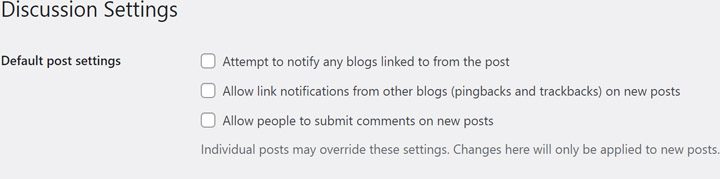
Alte setări de comentarii cuprind câteva elemente interesante. Alegeți dacă comentatorii trebuie să-și completeze numele și adresa de e-mail sau dacă ar trebui să fie conectați pentru a comenta. Apoi, puteți alege să închideți comentariile după o perioadă stabilită de zile. În cele din urmă, puteți specifica cum să afișați comentariile - funcții foarte apreciate pentru site-urile cu zeci de comentarii.
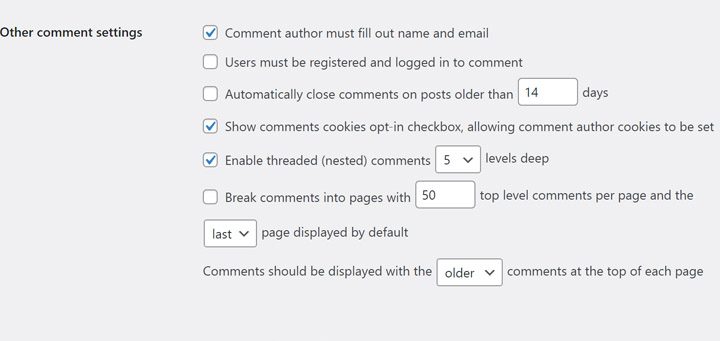
Pentru a evita mesajele spam, puteți alege să moderați comentariile care conțin backlink. În plus, cheile de comentarii respinse este locul în care puteți adăuga cuvinte cheie și adrese IP care declanșează automat ca mesajul să ajungă în Coșul de gunoi.
În cele din urmă, ar trebui să decideți să activați avatarurile în secțiunea de comentarii. Depinde de profilul site-ului, dar, în general, avatarurile sunt o modalitate amuzantă de a încânta comentatorii, așa că ar fi bine să le folosești.
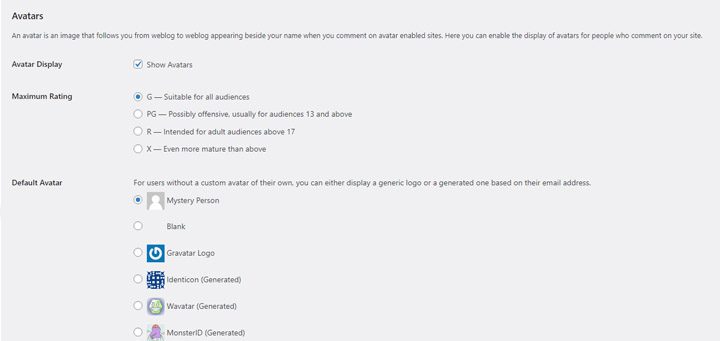
Setări media WordPress
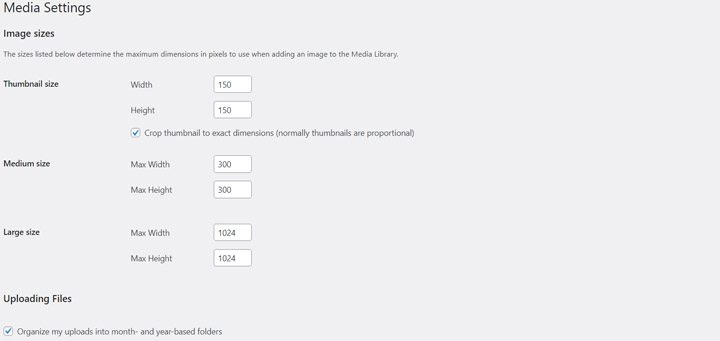
Aveți mai puține opțiuni pe acest ecran. Tot ce trebuie să faceți este să configurați dimensiunea miniaturilor, a imaginilor de dimensiuni medii și mari. Acestea se referă la dimensiunea imaginilor încărcate pe site-ul dvs. Când adăugați o imagine la o postare de blog, puteți adăuga o miniatură, o imagine de dimensiune medie sau mare. Dimensiunea acestor imagini o determinați în fila Setări media, controlând dimensiunea imaginilor utilizate pe site-ul dvs. Selectați dimensiunea potrivită, deoarece veți folosi multe imagini, în special pentru postările de blog. Rețineți că imaginile mari încetinesc viteza de încărcare a site-ului dvs.
În plus, pe acest ecran, aveți opțiunea de a organiza fișierele încărcate în dosare pe luni și pe an.
Permalink-uri
Permalinkurile sunt adresele URL ale unei postări, pagini, categorii sau arhive. În ecranul Setări Permalink, ați ales structura permalink-urilor. Aveți următoarele opțiuni:
- Simplu : un amestec de litere și cifre;
- Zi și nume : structurează adresa URL în funcție de data și numele postării;
- Month and name : structurează adresa URL în funcție de luna și numele postării;
- Numeric : un amestec de numere;
- Post name : structurează adresa URL pe baza numelui postării;
- Personalizat : puteți specifica structura permalink-urilor.
Opțional, puteți selecta și structuri personalizate pentru categorii și pagini de etichete.
Nu există permalink-uri 100% bune sau rele. Cu toate acestea, alternativele simple și numerice nu spun nimic despre conținutul acelei adrese URL. Alternativa numelui postului este mai relevantă, iar mulți practicieni SEO consideră această structură cea mai prietenoasă cu SEO. Permalinkurile Zi și nume sau Lună și nume sunt mai potrivite pentru site-uri web cu conținut intens sau știri din reviste. În consecință, este mai bine să selectați tipul de nume de postare de permalink. În acest fel, vă asigurați că cititorii deduc despre ce este conținutul dvs. doar văzând adresa URL. În plus, simplificați munca păianjenilor de căutare.
Politica de Confidențialitate
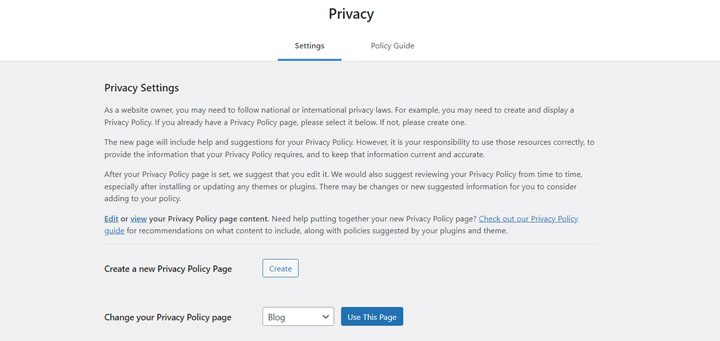
Cea mai recentă adăugare la Setările WordPress, ecranul Politica de confidențialitate, îi ajută pe webmasteri să respecte reglementările privind confidențialitatea utilizatorilor. WordPress vine cu o politică de confidențialitate implicită, dar o puteți edita pentru a vă asigura că se potrivește site-ului dvs. Într-adevăr, crearea și editarea politicilor de confidențialitate nu este cea mai entuziastă sarcină, dar ar trebui să respectați reglementările. Recomandarea WordPress este de a verifica din când în când politica de confidențialitate, așa că alocați ceva timp pentru această activitate.
Setări diverse
Felicitări, ești mai informat și mai bine pregătit după ce ai studiat sugestiile de mai sus. Cel mai probabil, ați configurat corect site-ul dvs. Cu toate acestea, există câteva setări diverse care încă merită atenția ta. Următoarele patru sfaturi vă vor ajuta să vă gestionați mai bine site-ul.
Optimizați ecranul și profilul . Este tabloul de bord aglomerat cu mesaje enervante de la pluginurile și temele instalate? Din tabloul de bord, faceți clic pe fila Opțiuni ecran și selectați ce notificări doriți să primiți. Accesați Utilizatori > Profil și personalizați-vă profilul. Adăugați rețelele de socializare și detaliile de contact și completați secțiunea biografică pentru o mai bună vizibilitate.
Schimbați numele de utilizator admin . Utilizatorii experimentați pot găsi această sugestie banală. Cu toate acestea, mulți webmasteri, încântați de faptul că site-ul lor este în funcțiune, uită măsurile de securitate de bază. Folosind numele de utilizator implicit de administrator, practic faceți jumătate din muncă pentru un hacker. Accesați Utilizatori > Profil > Gestionare cont și schimbați numele de utilizator și parola.
Ștergeți conținut fals . O postare „Hello World” cu text implicit implicit este un semn clar de muncă amator. Căutați pagini și postări care au fost create în scopuri de testare. Ștergeți-le înainte de a vă lansa site-ul web.
Instalați un plugin de securitate . Imediat după configurarea site-ului web, ar trebui să instalați un plugin de securitate. De obicei, oamenii care își lansează primul site sunt mai entuziaști și ignoră consolidarea site-ului lor. Nu face această greșeală; asigurați-vă site-ul cât mai curând posibil!
Este randul tau
Acum, aveți o înțelegere completă a setărilor WordPress. Nu este știință rachetă să vă configurați corect site-ul direct din tabloul de bord WordPress. În total, este posibil să aveți probleme dacă nu știți cum să determinați setările potrivite. Am omis ceva ce considerați relevant pentru setările WordPress? Lasă un comentariu cu gândurile tale interesante, sunt nerăbdător să aud de la tine.
